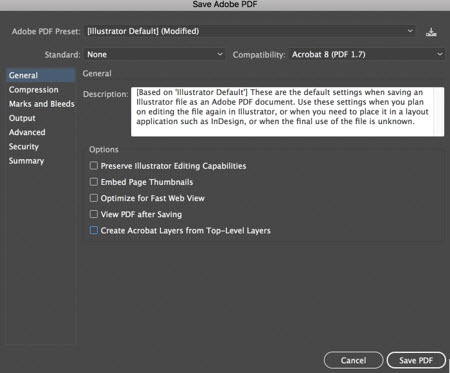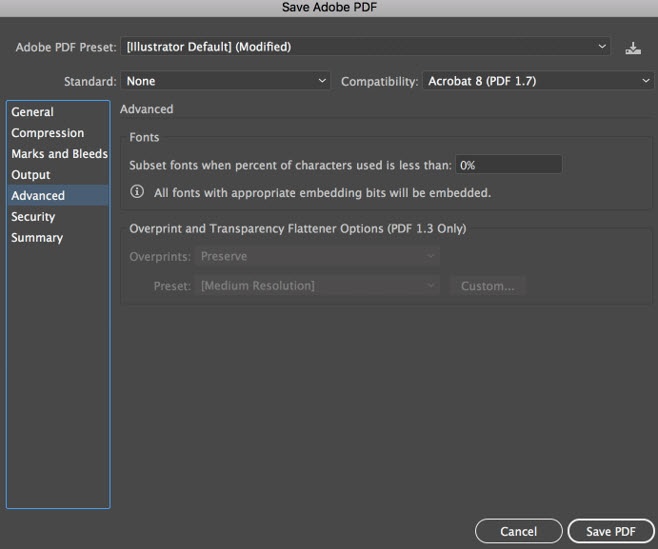Pour plus d'informations sur l'enregistrement du repère en tant que fichier PDF, consultez les fichiers d'aide dans le logiciel Adobe Illustrator. - Dans le menu Fichier, sélectionnez Enregistrer.
- Naviguez jusqu'à l'emplacement où vous souhaitez enregistrer le repère.
- Dans le champ Nom du fichier, saisissez le nom du repère.
- Dans la liste Enregistrer sous type, sélectionnez Adobe PDF (*PDF).
- Cliquez sur Enregistrer.
La boîte de dialogue Options de format Adobe PDF s'affiche. - Dans le volet de gauche, sélectionnez Général et configurez les paramètres suivants :
- Pour des raisons de compatibilité, enregistrez le fichier au format Acrobat version 8.
- Sous Options, décochez toutes les cases.
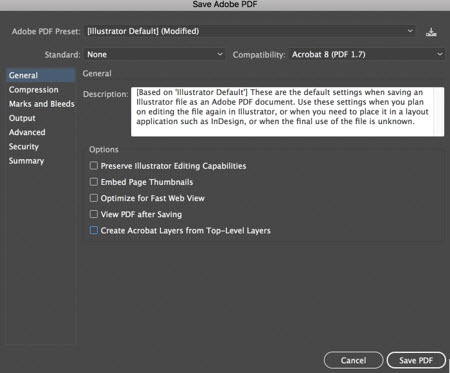
- Dans le volet de gauche, sélectionnez Avancé et définissez le paramètre de Polices de sous-ensemble sur zéro.
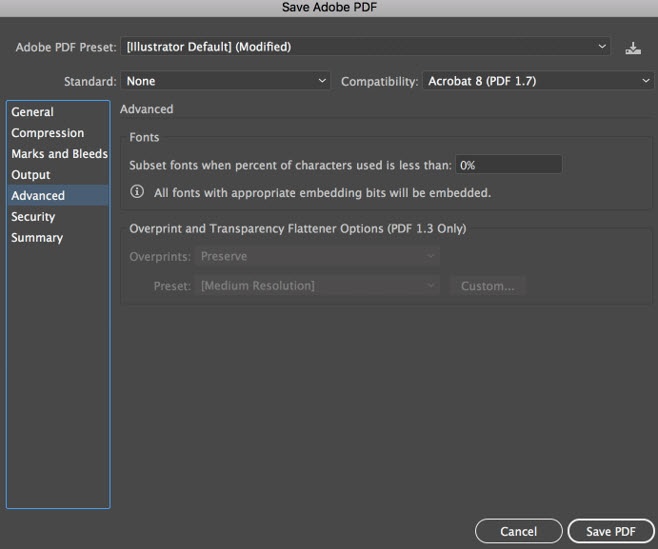
- Cliquez sur Enregistrer le PDF.
|